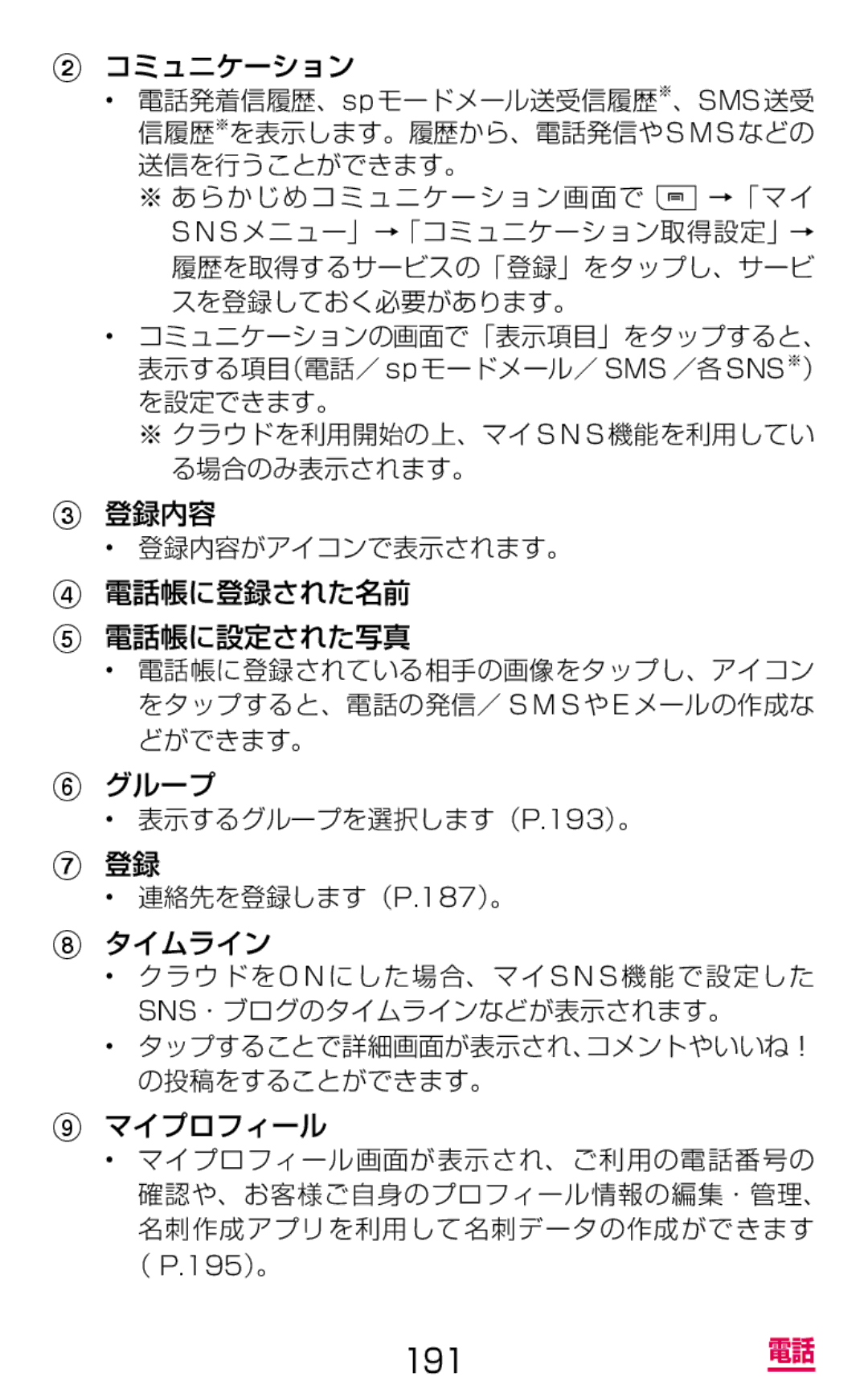bコミュニケーション
•電話発着信履歴、spモードメール送受信履歴※、SMS送受 信履歴※を表示します。履歴から、電話発信やSMSなどの 送信を行うことができます。
※あらかじめコミュニケーション画面で ![]() →「マイ S N Sメニュー」→「コミュニケーション取得設定」→ 履歴を取得するサービスの「登録」をタップし、サービ スを登録しておく必要があります。
→「マイ S N Sメニュー」→「コミュニケーション取得設定」→ 履歴を取得するサービスの「登録」をタップし、サービ スを登録しておく必要があります。
•コミュニケーションの画面で「表示項目」をタップすると、 表示する項目(電話/ spモードメール/ SMS /各SNS※) を設定できます。
※クラウドを利用開始の上、マイS N S機能を利用してい る場合のみ表示されます。
c登録内容
•登録内容がアイコンで表示されます。
d電話帳に登録された名前
e電話帳に設定された写真
•電話帳に登録されている相手の画像をタップし、アイコン をタップすると、電話の発信/ S M SやEメールの作成な どができます。
fグループ
•表示するグループを選択します(P.193)。
g登録
•連絡先を登録します(P.187)。
hタイムライン
•クラウドをO Nにした場合、マイS N S機能で設定した SNS・ブログのタイムラインなどが表示されます。
•タップすることで詳細画面が表示され、コメントやいいね! の投稿をすることができます。
iマイプロフィール
•マイプロフィール画面が表示され、ご利用の電話番号の 確認や、お客様ご自身のプロフィール情報の編集・管理、 名刺作成アプリを利用して名刺データの作成ができます
(P.195)。